Wie man E-Mail-zu-SMS-Weiterleitung mit einem POP3-Client einrichtet
Beginnen wir mit der Einrichtung der E-Mail-zu-SMS-Weiterleitung. Die folgenden Konfigurationsschritte zeigen, wie das System eingerichtet werden sollte, um eingehende E-Mails von einem E-Mail-Konto über eine POP3-Client-Verbindung abzurufen. Sie werden auch sehen, wie diese E-Mails in SMS umgewandelt und als SMS versendet werden (Abbildung 1).
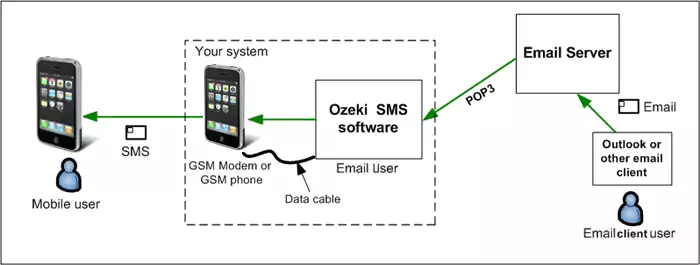
Wie man E-Mail-zu-SMS-Weiterleitung mit einem POP3-Client einrichtet
So richten Sie die E-Mail-zu-SMS-Weiterleitung mit einem POP3-Client ein:
- Starten Sie Ozeki SMS Gateway
- Installieren Sie den POP3-Client
- Ändern Sie die Gmail-Einstellungen
- Schreiben Sie eine Test-E-Mail
- Überprüfen Sie die POP3-Protokolle
- Konfigurieren Sie den SMTP-Server
- Geben Sie die Absender- und Empfänger-E-Mail-Adressen ein
- Senden Sie eine Test-SMS
- Überprüfen Sie die Protokolle
Schritt 1 - Erstellen Sie eine POP3-Client-Verbindung
Der erste Schritt dieser Anleitung ist die Erstellung der POP3-Client-Verbindung. Dazu müssen Sie die SMS Gateway-Anwendung öffnen und hier das Menü "Apps" in der Symbolleiste auswählen. In diesem Menü, wie in Abbildung 2 gezeigt, wählen Sie den POP3-Client aus dem Abschnitt "E-Mail-Clients" aus, indem Sie auf die Schaltfläche "Installieren" klicken.
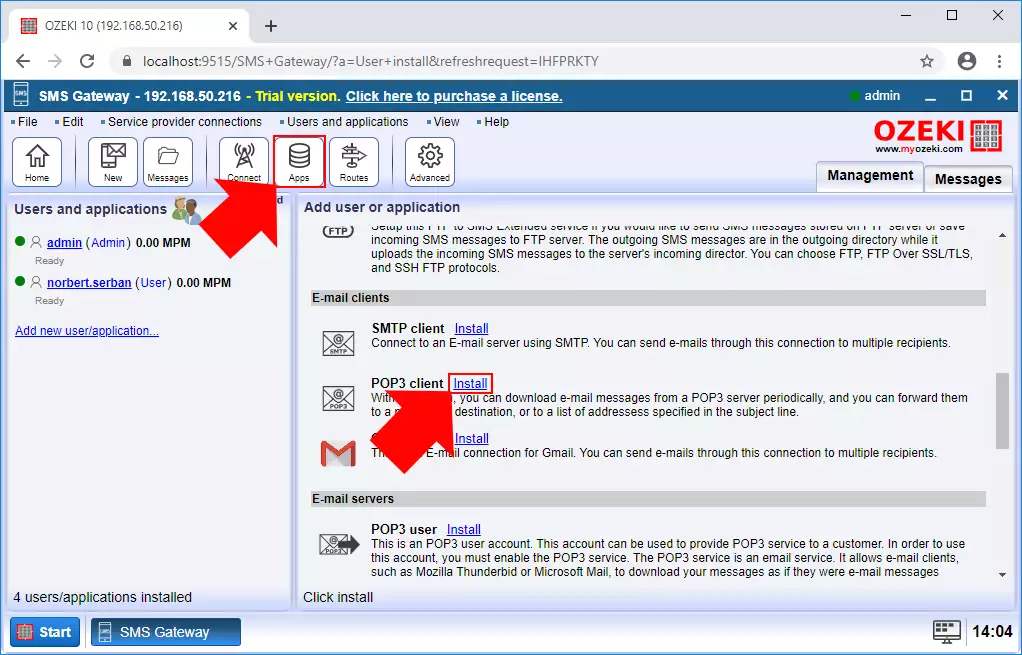
Schritt 2 - Konfigurieren Sie die POP3-Server-Details
Der erste Schritt der Konfiguration der POP3-Client-Verbindung ist die Angabe der Details des POP3-Servers. Diese Anleitung verwendet Gmail, um den Prozess zu demonstrieren. Daher müssen Sie hier die Details des POP3-Servers von Gmail eingeben. Wie in Abbildung 3 zu sehen, geben Sie "pop.gmail.com" als Host und 995 als Portnummer ein. Wählen Sie dann SSL/TLS als POP3-Sicherheit aus und geben Sie schließlich den Benutzernamen und das Passwort Ihres E-Mail-Kontos an, in diesem Fall ein Gmail-Konto.
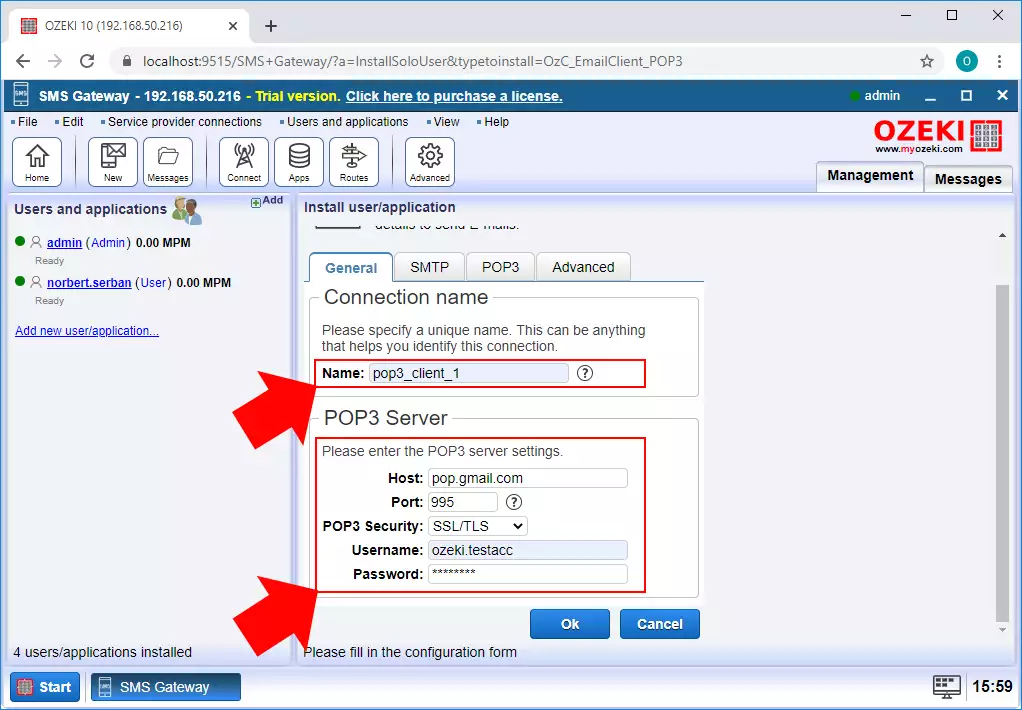
Schritt 3 - Konfigurieren Sie die erweiterten Details der Verbindung
Im nächsten Schritt müssen Sie die Art und Weise konfigurieren, wie die Verbindung die Nachrichten weiterleitet. Klicken Sie dazu zunächst auf den Tab "POP3". Hier können Sie im Abschnitt "Nachrichtenbehandlung" die maximale Länge der Nachricht festlegen und auswählen, wie die E-Mail weitergeleitet wird. Wie Abbildung 4 zeigt, können Sie dann die Empfänger für die E-Mail festlegen. Die Adressen, die Sie hier eingeben, erhalten die weitergeleiteten E-Mails. Wenn Sie mit der Konfiguration fertig sind, klicken Sie einfach auf "OK".
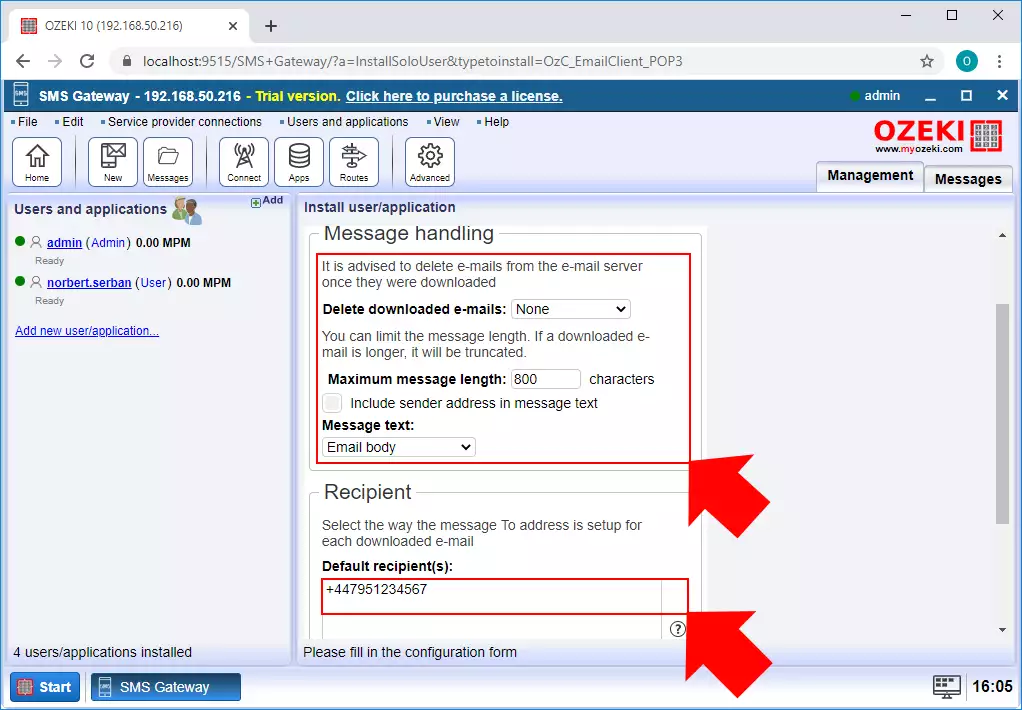
Schritt 4 - Konfigurieren Sie die Sicherheitseinstellungen des Gmail-Kontos
Nachdem Sie die POP3-Client-Verbindung erstellt haben, müssen Sie einige Änderungen an den Sicherheitseinstellungen Ihres Gmail-Kontos vornehmen. Geben Sie dazu einfach "https://myaccount.google.com/lesssecureapps" in Ihren Browser ein und drücken Sie die Eingabetaste. Hier (Abbildung 5) müssen Sie nur den Zugriff für weniger sichere Apps aktivieren. Dadurch wird sichergestellt, dass SMS Gateway Zugriff hat, um die E-Mails herunterzuladen.
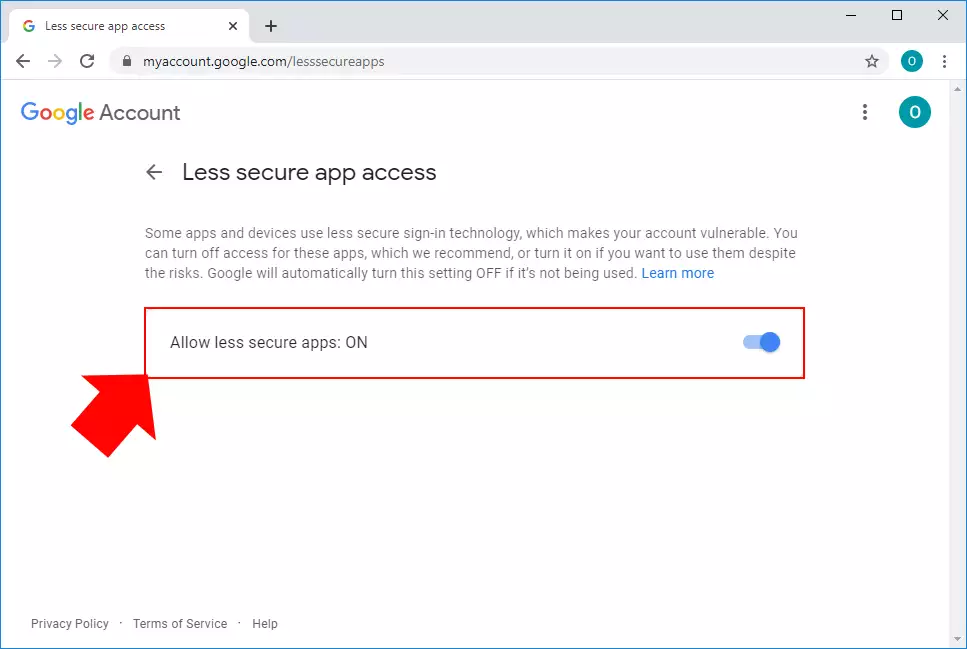
Schritt 5 - Ändern Sie die POP3-Einstellungen von Gmail
In diesem Schritt müssen Sie die Weiterleitungseinstellungen Ihres Gmail-Kontos ändern. Öffnen Sie dazu Gmail und klicken Sie auf "Einstellungen". Im Menü "Einstellungen" wählen Sie den Tab "Weiterleitung und POP/IMAP" aus. Hier, wie Abbildung 6 zeigt, wählen Sie "POP für alle E-Mails aktivieren" und klicken Sie abschließend auf "Änderungen speichern".
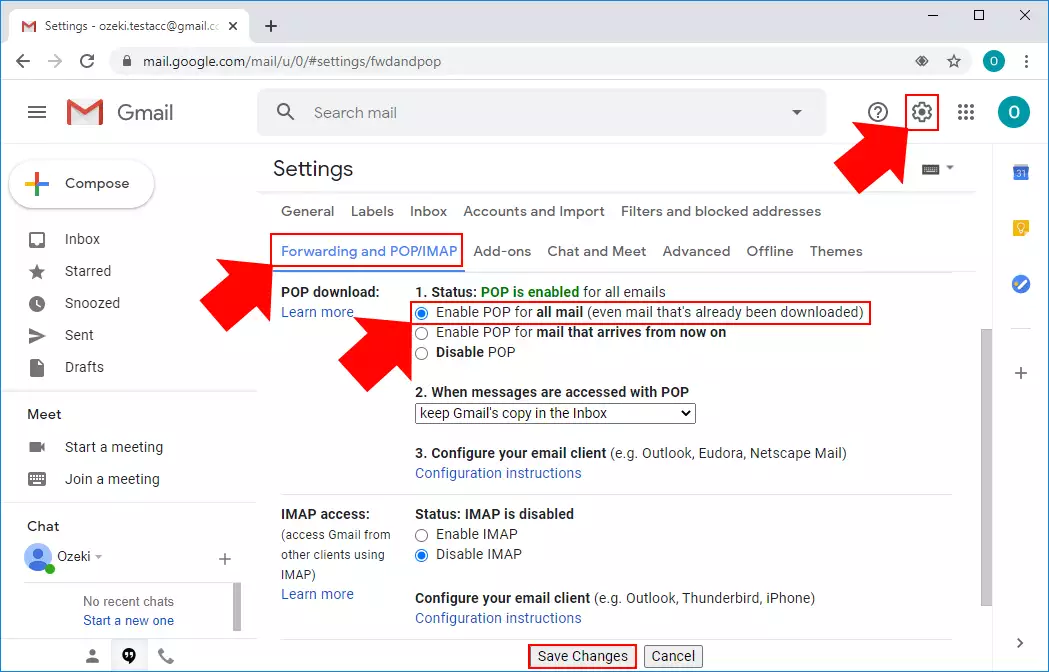
An diesem Punkt können Sie eine E-Mail-Nachricht an das Gmail-Konto schreiben, um die Lösung zu testen. Wie Sie in Abbildung 7 sehen können, müssen Sie nur eine einfache Nachricht wie "Hallo Welt!" an die E-Mail-Adresse des Gmail-Kontos schreiben, das Sie in der POP3-Client-Verbindung eingestellt haben.
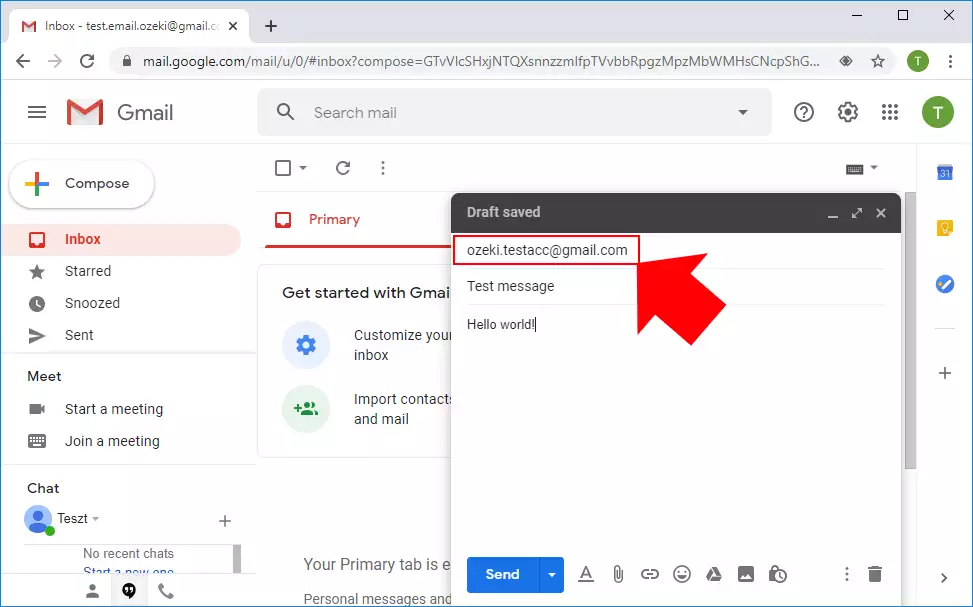
Wenn alles korrekt eingerichtet ist, müssen Sie jetzt nur noch auf die eingehende E-Mail in Ihrem Gmail-Konto warten. Im Falle einer eingehenden E-Mail wird die POP3-Client-Verbindung die E-Mail herunterladen und sofort an die angegebene Empfängeradresse weiterleiten. Abbildung 8 zeigt den Vorgang des Weiterleitens einer eingehenden E-Mail mithilfe der POP3-Client-Verbindung.
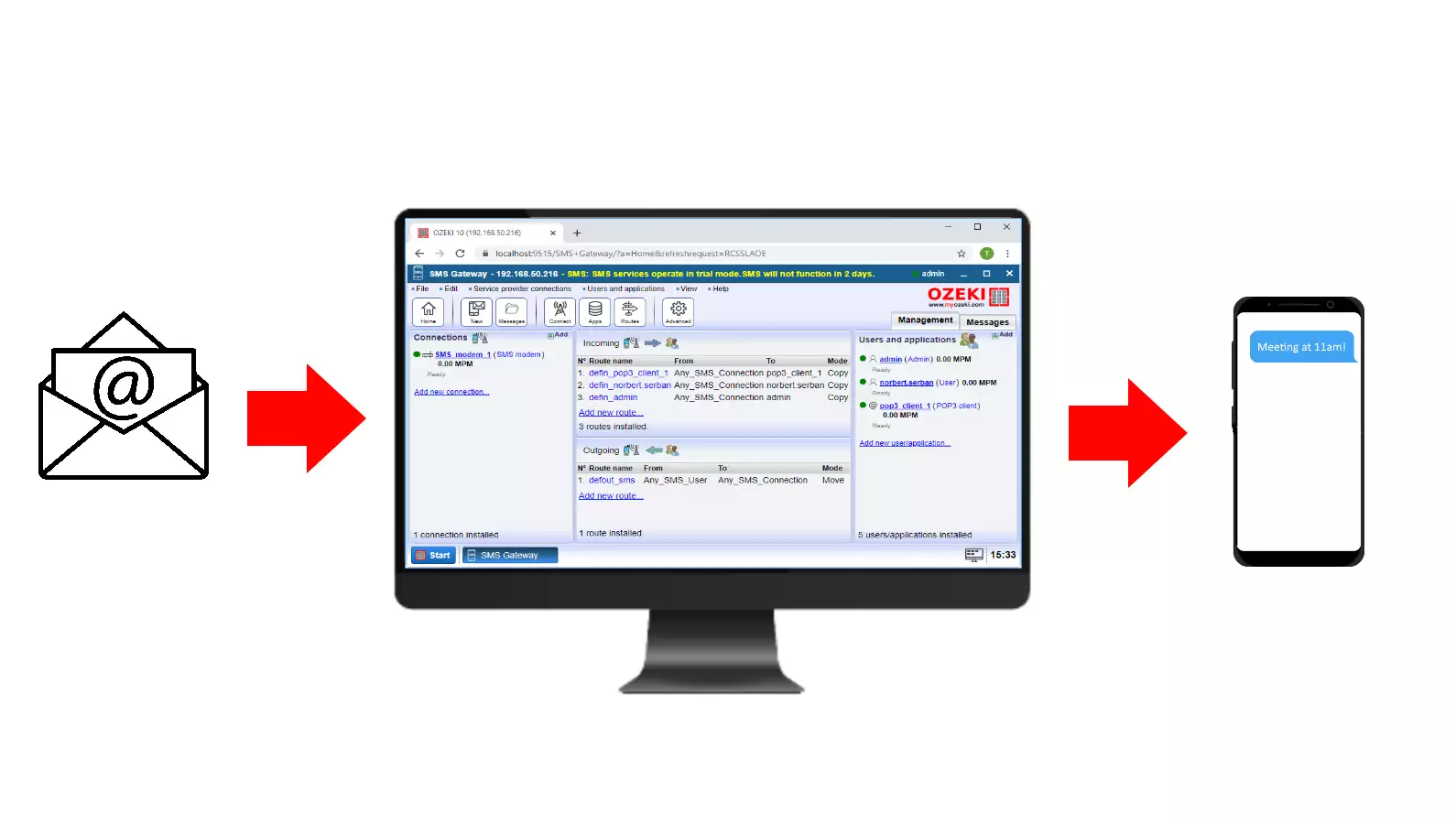
Schritt 7 - Überprüfen Sie die POP3-Protokolle
Sie können die Protokolle des POP3-Clients auf Ihrem Computer leicht überprüfen. Diese Protokolle speichern jedes Ereignis, das mit Ihrer POP3-Client-Verbindung aufgetreten ist. Abbildung 9 zeigt den Pfad, den Sie im Datei-Explorer folgen müssen, um die Protokolldatei der POP3-Client-Verbindung zu öffnen. Wenn Sie diese Protokolldatei öffnen, können Sie alle Ereignisse der POP3-Client-Verbindung sehen.
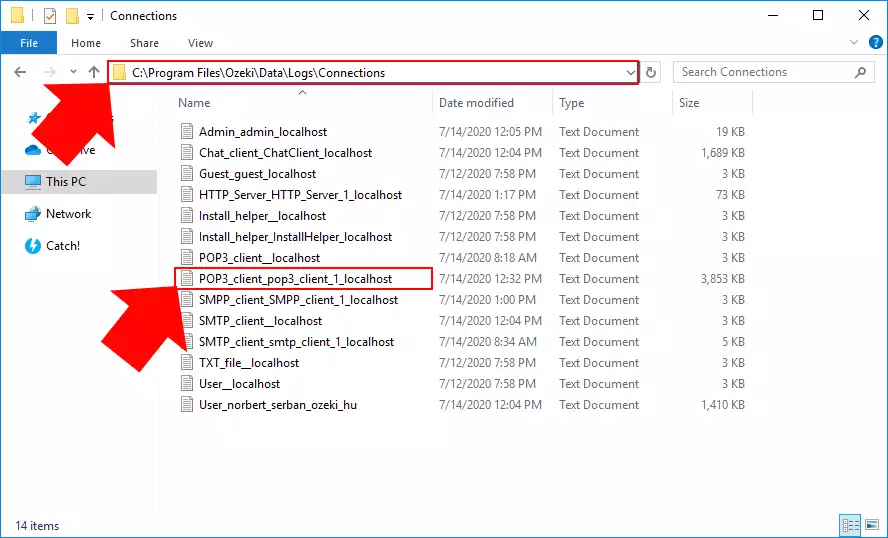
Die Protokolldatei enthält Details zu jedem Ereignis, das mit Ihrer POP3-Client-Verbindung aufgetreten ist. Hier können Sie einen Zeitstempel sehen, der das Datum jedes Ereignisses und den Namen der Verbindung anzeigt. Schließlich hat jedes Ereignis eine Nachricht, die das Ereignis beschreibt. Abbildung 10 zeigt die Ereignismeldungen des Herunterladens einer E-Mail vom Gmail-Konto und des Weiterleitens an die angegebene Empfängeradresse.
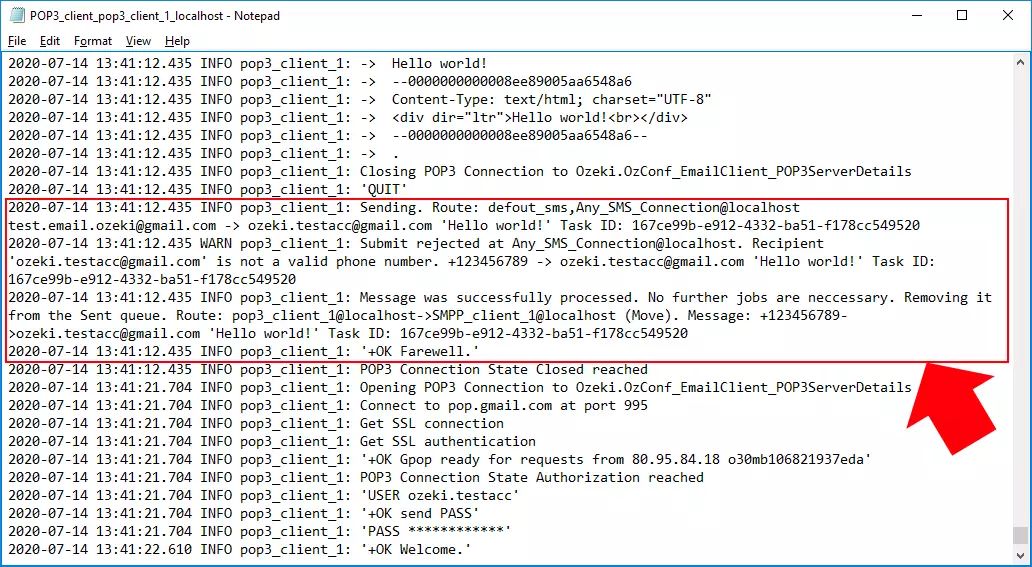
So konfigurieren Sie die SMS-zu-E-Mail-Weiterleitung
Nachdem die E-Mail-zu-SMS-Weiterleitung funktioniert, sollten Sie die andere Richtung konfigurieren: SMS-zu-E-Mail-Weiterleitung. In Abbildung 11 sehen Sie die Schritte, die Ihnen ermöglichen, die SMTP-Server-Details zu konfigurieren, und in Video 2 sehen Sie, wie eingehende SMS-Nachrichten an eine E-Mail-Adresse weitergeleitet werden.
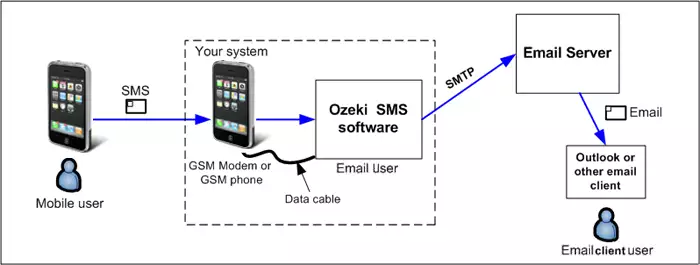
Schritt 8 - Konfigurieren Sie den SMTP-Server
Um SMS-Nachrichten als E-Mail weiterleiten zu können, müssen Sie einen SMTP-Server konfigurieren, der die E-Mail-Nachricht senden kann. Diese Konfiguration kann mit der POP3-Client-Verbindung durchgeführt werden. Wenn Sie diese Verbindung bereits erstellt haben, können Sie sie einfach im SMS-Gateway öffnen. Falls Sie die Verbindung noch nicht erstellt haben, lesen Sie Schritt 1, wie Sie dies tun können. Wie Abbildung 12 zeigt, müssen Sie auf den SMTP-Tab klicken, um die Details des SMTP-Servers konfigurieren zu können.
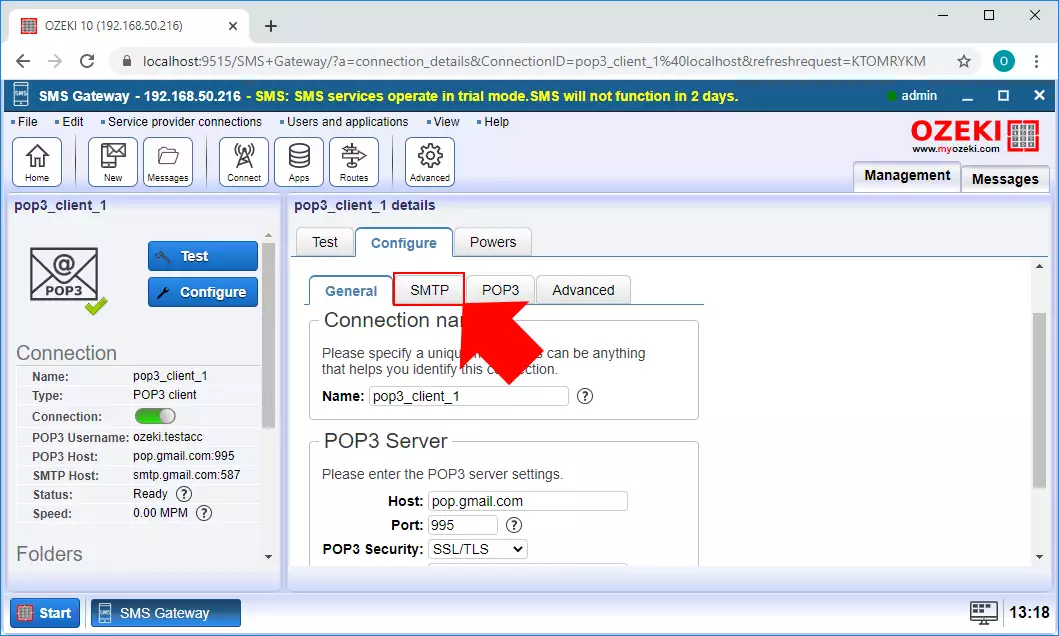
Im SMTP-Menü können Sie die Details des SMTP-Servers konfigurieren. Abbildung 13 zeigt, welche Einstellungen Sie vornehmen müssen, um den Gmail-SMTP-Server zu nutzen. Geben Sie also "smtp.gmail.com" als Host und 587 als Portnummer ein. Wählen Sie für die SMTP-Sicherheit "SSL/TLS" und wählen Sie auch die Option "Normales Passwort" für die Authentifizierung. Geben Sie schließlich nur den Benutzernamen und das Passwort Ihres Gmail-Kontos ein.
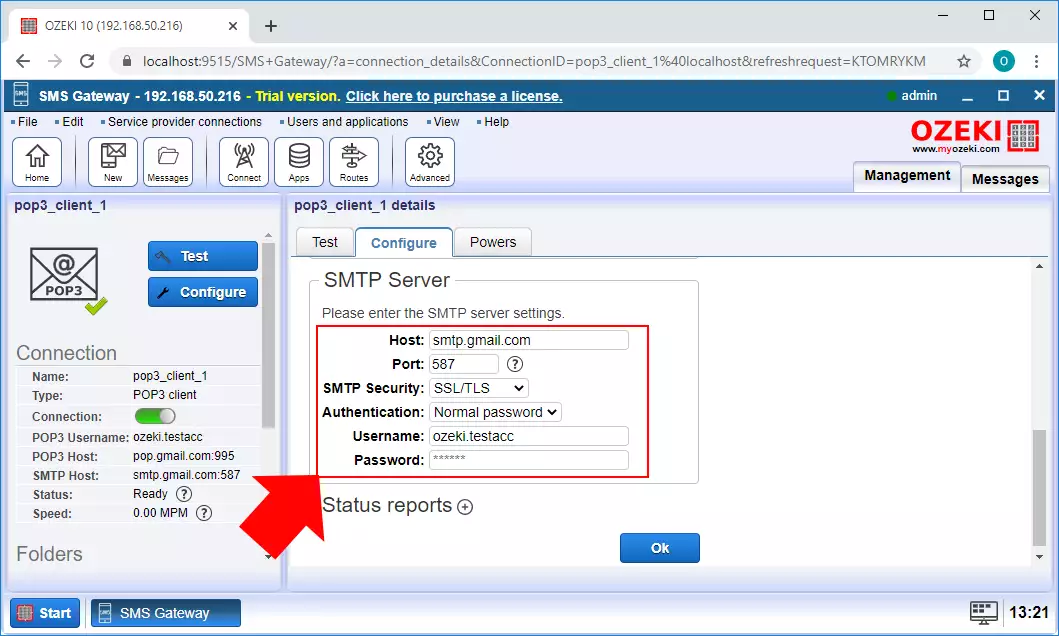
Die nächste Konfiguration, die Sie durchführen müssen, ist die Einrichtung einer Empfängeradresse, die die weitergeleitete Nachricht erhält. Geben Sie im SMTP-Menü die Empfänger-E-Mail-Adresse in das Feld "An E-Mail" ein, wie Abbildung 14 zeigt. In das Feld "Von E-Mail" können Sie auch die E-Mail-Adresse Ihres Gmail-Kontos eingeben. Dadurch wird sichergestellt, dass diese Adresse als Absenderadresse angezeigt wird, wenn der Empfänger die weitergeleitete Nachricht erhält. Wenn Sie alle Konfigurationen abgeschlossen haben, können Sie einfach auf OK klicken.
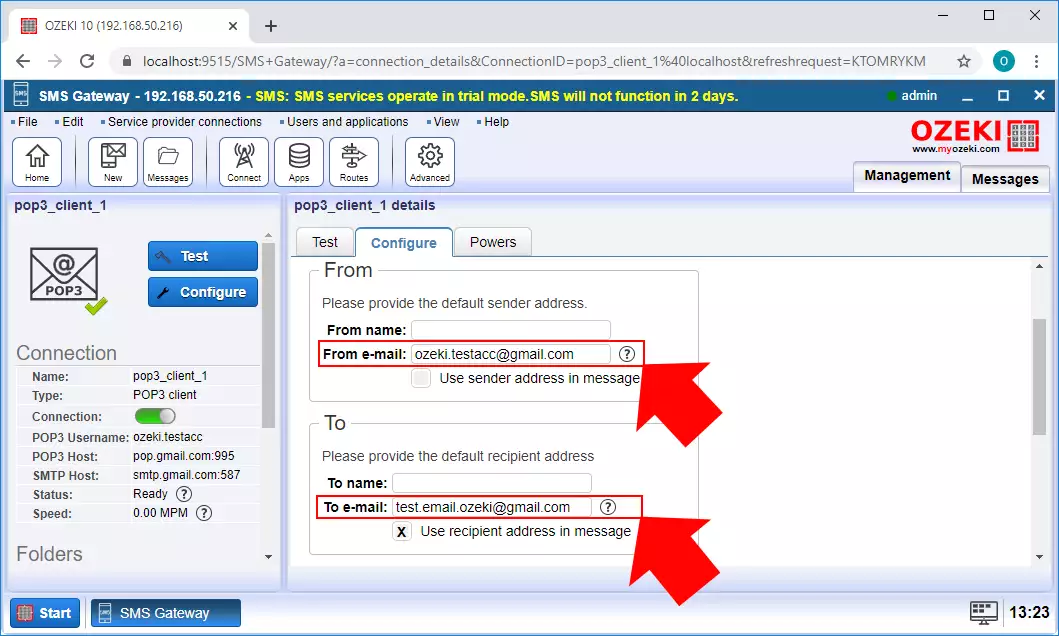
Schritt 10 - Eine Test-SMS senden
Mit dem konfigurierten SMTP-Server ist Ihr System nun in der Lage, SMS-Nachrichten zu empfangen und als E-Mail weiterzuleiten. Abbildung 15 zeigt, wie die Lösung funktioniert. Die SMS erreicht Ihr System über eine Serviceprovider-Verbindung. Wenn Sie keine solche Verbindung haben, können Sie hier nachlesen, wie Sie eine SMPP-Client-Verbindung einrichten. Dann wird die Nachricht an die POP3-Client- Verbindung weitergeleitet, die ihren SMTP-Server und die angegebenen Details verwendet, um die Nachricht an die Empfänger-E-Mail-Adresse weiterzuleiten.
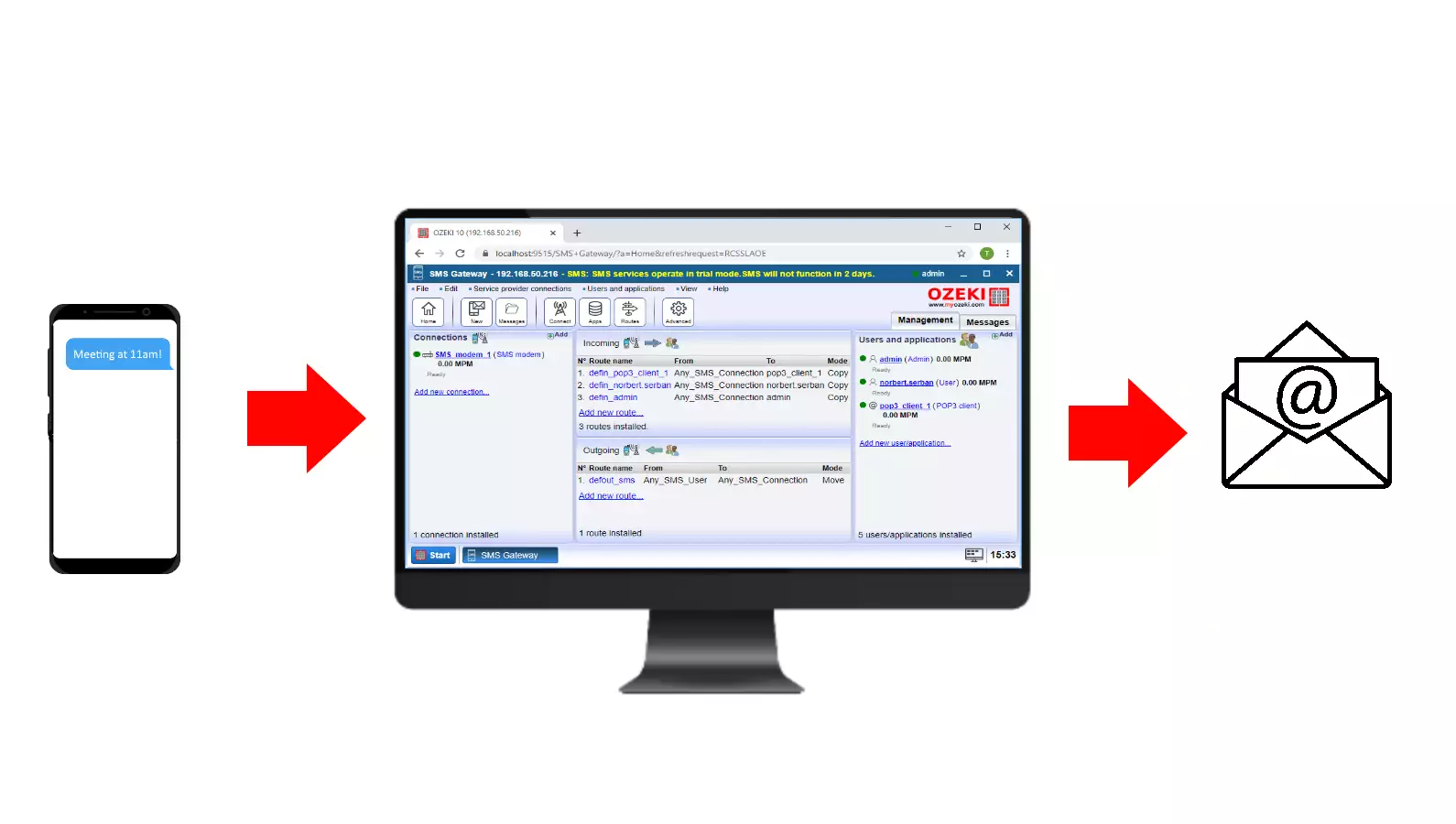
Hier in Abbildung 16 können Sie den konfigurierten SMTP-Server im täglichen Betrieb sehen. Er sendet die Nachricht an die POP3-Client-Verbindung, sodass der browserbasierte E-Mail-Anbieter des Empfängers sie erhält und sie im Posteingang des Empfängers angezeigt wird. Er sendet denselben Text, den Sie von Ihrem Mobiltelefon aus gesendet haben, und verhält sich somit wie eine normale E-Mail, die von einem Computer gesendet wurde. Es funktioniert mit jedem E-Mail-Anbieter, der einen POP3-Client unterstützt.
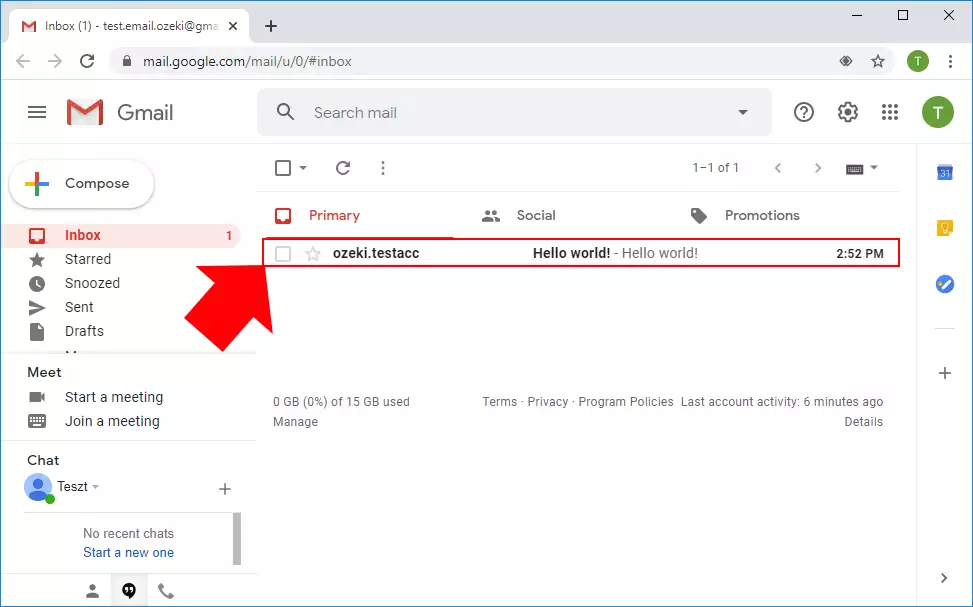
Schritt 11 - Protokolle überprüfen
Um zu überprüfen, ob Ihre POP3-Client-Verbindung wie erwartet funktioniert, können Sie deren Protokolldatei öffnen. Da Sie dieselbe Verbindung verwenden, befindet sich die Protokolldatei im selben Ordner, der in Schritt 7 beschrieben wurde. Wenn Sie die Protokolldatei öffnen, können Sie jedes Ereignis der Verbindung sehen. Abbildung 17 zeigt, welche Ereignisse im Falle einer erfolgreichen SMS-zu-E-Mail-Weiterleitung protokolliert werden.
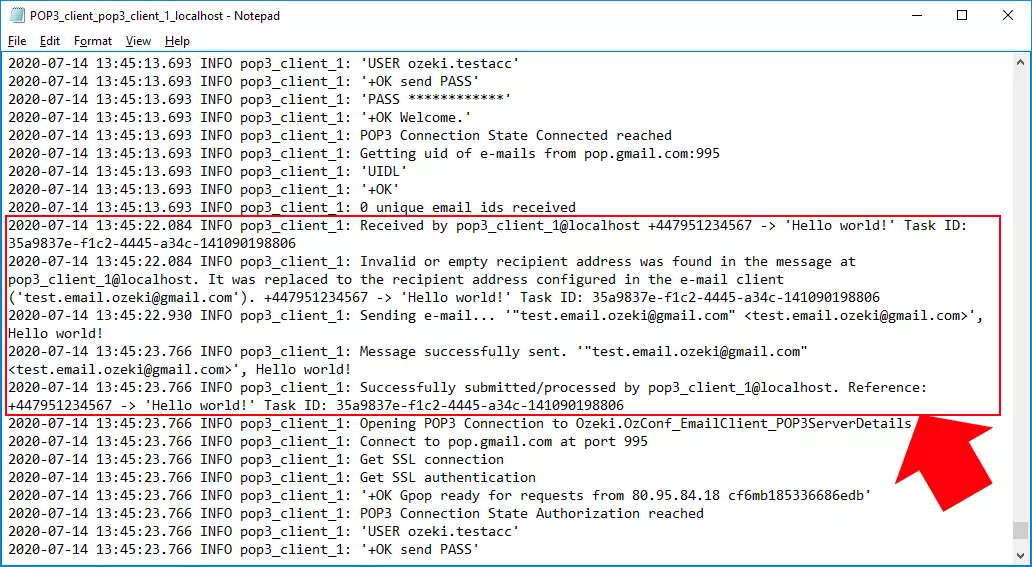
Fazit
Zusammenfassend können wir festhalten, dass die Einrichtung der E-Mail-zu-SMS-Weiterleitung über einen POP3-Client recht einfach ist. Wenn Sie die Schritte bereits abgeschlossen haben, bin ich sicher, dass Sie belohnt werden, wenn Sie Ihre Freundin (oder Ihren Freund) davon in Kenntnis setzen. Wenn Sie weitere nützliche Einblicke in die Vorteile anderer ähnlicher Lösungen erhalten möchten, besuchen Sie bitte ozeki-sms-gateway.com.
